Tako ste postavili svoj prsten, Amazon Cloud, Blink, Nest ili neku drugu pametnu kućnu kameru kako bi reproducirali videozapise na Amazon Echo Show (230 USD na Amazonu) ili Echo Spot ($ 130 na Amazonu), a sve je u redu.
Ali što ćete učiniti ako zaslon vašeg Eha ne prikaže video feed? Evo nekoliko jednostavnih načina za rješavanje problema.

Osnove
U redu, ovo će izgledati kao gluposti za provjeru, ali podnesite me. Ponekad je najlakše rješenje ono što ste previdjeli.
Prvo, provjerite je li kamera i vaš uređaj Alexa dobivanje snage. Jesu li oba priključena i uključena? Ozbiljan sam, provjerite. Jednom sam radio kao predstavnik službe za velike pružatelje usluga satelitske televizije. Bili biste zaprepašteni koliko je kupaca zaboravilo provjeriti utičnicu na kutijama prijemnika prije nego nazovete tehničku podršku.
Ako to nije problem, odspojite svaki uređaj iz izvora napajanja na 30 sekundi, a zatim ih ponovno uključite. Ponekad će se to ponovno postaviti kada se pokvare.
Zatim provjerite radi li internetska veza ispravno. Isključite usmjerivač na 30 sekundi i uključite ga ponovo. Dajte uređajima vremena da se ponovno povežu s Wi-Fi vezom i provjerite je li problem riješen.

Naredbe nisu u redu
Drugi razlog zbog kojeg se kamera ne pojavljuje na vašem Echo je zato što su vaše naredbe pogrešne. Ovo je jedna od onih situacija u kojima trebate dobiti vrlo specifične s Alexa. Naime, u naredbi morate koristiti ispravno ime fotoaparata.
Idite na aplikaciju Alexa, dodirnite ikonu Uređaji na dnu početnog zaslona i provjerite je li ime fotoaparata na popisu uređaja. Zatim ga upotrijebite.
Evo nekoliko ispravnih naredbi:
- "Alexa, pokažite [naziv kamere]."
- "Alexa, prikaži [naziv kamere] feed]."
- "Alexa, prikaz feeda s [naziv kamere]."
Ako želite promijeniti naziv fotoaparata u nešto što se lakše pamti, dodirnite ikonu Uređaji u aplikaciji Alexa. Zatim dodirnite fotoaparat, odaberite Uredi ime, upišite novi naziv i dotaknite Gotovo .
RELINK
Ako ništa od navedenog ne uspije, nešto je vjerojatno krenulo naopako kada ste uopće povezali dva uređaja. Morat ćete prekinuti vezu i zatim ponovo povezati fotoaparat s Echo-om kako biste riješili problem.
Da biste prekinuli vezu, dodirnite ikonu Uređaji u aplikaciji Alexa. Dodirnite ime fotoaparata i dodirnite Deregister . Možda ćete također morati otići u aplikaciju fotoaparata i prekinuti vezu tamo.
Kada to učinite, možete ponovno povezati uređaje. Ponovno dodirnite ikonu Uređaji u aplikaciji Alexa, dodirnite ikonu +> Dodaj uređaj> Fotoaparat i slijedite upute na zaslonu da biste završili ponovno spajanje dva uređaja. Sada biste trebali moći koristiti stream gore navedene naredbe.
Ovih 5 Alexa vještina pomoći će vam zadržati svoje novogodišnje odluke
Kako koristiti Alexa novu značajku čekanja

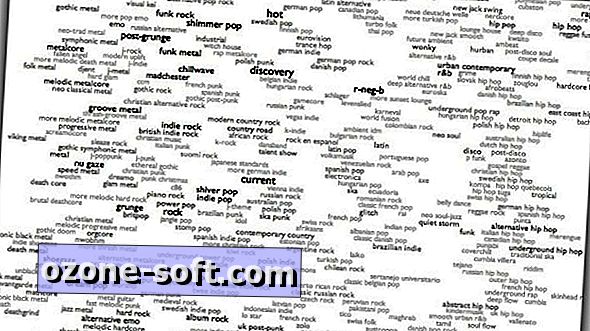







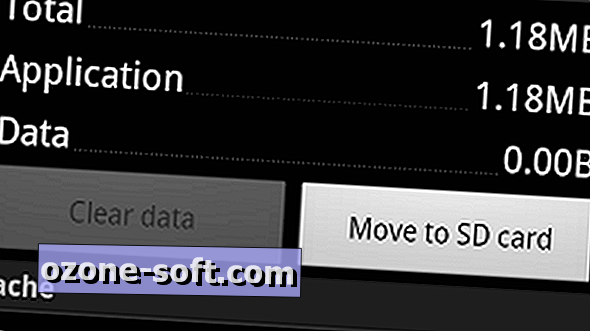



Ostavite Komentar